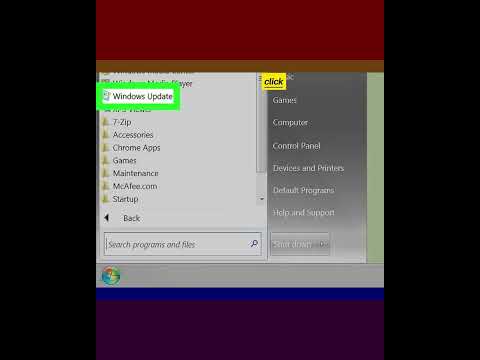„Norton“yra antivirusinė programa, skirta apsaugoti jūsų kompiuterį nuo virusų ir kitų kenkėjiškų programų. „Norton“gali sukelti problemų, kai bandote įdiegti kitas programas, o kartais gali sulėtinti kompiuterio veikimą. Tokiais atvejais gali būti naudinga išjungti „Norton“. Jei „Norton“sukelia nuolatines problemas, geriausias sprendimas gali būti „Norton“pašalinimas.
Žingsniai
1 būdas iš 3: išjunkite „Norton Antivirus“(„Windows“)

1 žingsnis. Sistemos dėkle raskite „Norton“piktogramą
Tai piktogramų rinkinys, esantis apatiniame dešiniajame „Windows“darbalaukio kampe, šalia laikrodžio. Šios piktogramos reiškia programas, kurios šiuo metu veikia. Jei nematote „Norton“piktogramos, spustelėkite mygtuką „▴“, kad būtų rodomos visos paslėptos piktogramos.

Žingsnis 2. Dešiniuoju pelės mygtuku spustelėkite piktogramą
Tai atvers nedidelį parinkčių meniu. Pasirinkite „Išjungti automatinę antivirusinę apsaugą“. Tai aktyvi „Norton Antivirus“dalis. Išjungus, aktyvioji apsauga nuo virusų bus išjungta.

Žingsnis 3. Pasirinkite trukmę
Galite pasirinkti išjungti antivirusinę apsaugą tam tikrą laiką, kol kompiuteris bus paleistas iš naujo arba visam laikui. Nerekomenduojama naršyti internete neįjungus aktyvios apsaugos.

Žingsnis 4. Įjunkite apsaugą
Jei baigėte atlikti užduotį, kuriai reikia išjungti antivirusinę apsaugą, galite dar kartą dešiniuoju pelės klavišu spustelėti „Norton“piktogramą ir pasirinkti „Įgalinti automatinę antivirusinę apsaugą“.
2 būdas iš 3: „Norton Antivirus“pašalinimas („Windows“)

Žingsnis 1. Atidarykite „Windows“programų tvarkyklę
Tai galite pasiekti valdymo skydelyje, kurį rasite meniu Pradėti. Pasirinkite „Programos ir funkcijos“arba „Pridėti arba šalinti programas“.
„Windows 8“vartotojai gali paspausti „Win+X“ir pasirinkti „Programos ir funkcijos“

Žingsnis 2. Raskite įrašą „Norton Antivirus“
Gali būti keli „Norton“įrašai, tačiau pirmiausia sutelkite dėmesį į vieną antivirusinę. Pasirinkite jį, tada spustelėkite Pašalinti arba Keisti/Pašalinti.

Žingsnis 3. Pasirinkite, ar išlaikyti savo nuostatas, ar ne
Jūsų paklaus, ar norite išsaugoti savo nuostatas (jei norite iš naujo įdiegti), ar pašalinti visus savo duomenis. Jei atsikratote „Norton“, pasirinkite ištrinti visus nustatymus, nuostatas ir failus.

Žingsnis 4. Pasirinkite, ar saugoti „Norton Identity“, ar ne
Tai slaptažodžių tvarkyklė, kurią „Norton“norėtų ir toliau naudoti. Jei nenorite jo pasilikti, spustelėkite „Ne, ačiū“.

Žingsnis 5. Palaukite, kol pašalinimas bus baigtas
Pašalinimo procesas gali užtrukti kelias minutes.

Žingsnis 6. Iš naujo paleiskite kompiuterį
Kad pašalinimas įsigaliotų, turėsite iš naujo nustatyti kompiuterį. Iš naujo paleidus kompiuterį, „Windows“praneš, kad nebėra įdiegta antivirusinė programa.

Žingsnis 7. Atsisiųskite „Norton Removal Tool“
Tai „Symantec“(„Norton“kūrėjų) išleista programa, kuri pašalins visus „Norton“programinės įrangos pėdsakus iš jūsų sistemos. Tai ypač naudinga, jei „Norton“netinkamai pašalinamas.
- Atsisiųskite „Norton Removal Tool“ieškodami „Norton Removal Tool“savo mėgstamiausiame paieškos variklyje. Tai turėtų būti pirmas rezultatas.
- Paleiskite pašalinimo įrankį. Turite sutikti su licencijos sutartimi ir įvesti „Captcha“, kad įrodytumėte, jog esate žmogus.
- Baigę pašalinti įrankį, iš naujo paleiskite kompiuterį.
3 būdas iš 3: „Norton Internet Security“(OS X) pašalinimas

1 veiksmas. Atidarykite „Norton Internet Security“
Tai galite rasti programų aplanke.

Žingsnis 2. Paleiskite šalinimo programą
Spustelėkite „Norton Internet Security“ → Pašalinkite „Norton Internet Security“. Spustelėkite Pašalinti, kad patvirtintumėte.

Žingsnis 3. Įveskite savo administratoriaus informaciją
Tai turėsite pateikti, kad ištrintumėte programą.

Žingsnis 4. Iš naujo paleiskite kompiuterį
Kad pašalinimas būtų baigtas, turėsite iš naujo paleisti „Mac“.

Žingsnis 5. Atsisiųskite „RemoveSymantecMacFiles“įrankį
Tai programa „Symantec“(„Norton“kūrėjas), kuri pašalina visus „Norton“programinės įrangos pėdsakus iš jūsų „Mac“. Tai svarbu, nes pašalinus „Norton“linkę palikti daug dalykų.
- Atsisiųskite „RemoveSymantecMacFiles“įrankį savo mėgstamame paieškos variklyje ieškodami „RemoveSymantecMacFiles“. Tai turėtų būti pirmas rezultatas.
- Išskleiskite atsisiųstą ZIP failą.
- Paleiskite failą RemoveSymantecMacFiles.command. Spustelėkite Atidaryti, kad patvirtintumėte.
- Įveskite administratoriaus slaptažodį. Rašant nebus rodomi jokie simboliai. Turite turėti administratoriaus slaptažodį; tuščias administratoriaus slaptažodis neveiks ir bet kokiu atveju yra bloga saugumo praktika.
- Paspauskite 1, tada ⏎ Grįžti, kad pašalintumėte visus „Symantec“failus. Norėdami išeiti, paspauskite 2.
- Iš naujo paleiskite kompiuterį paspausdami Y, tada ⏎ Grįžti